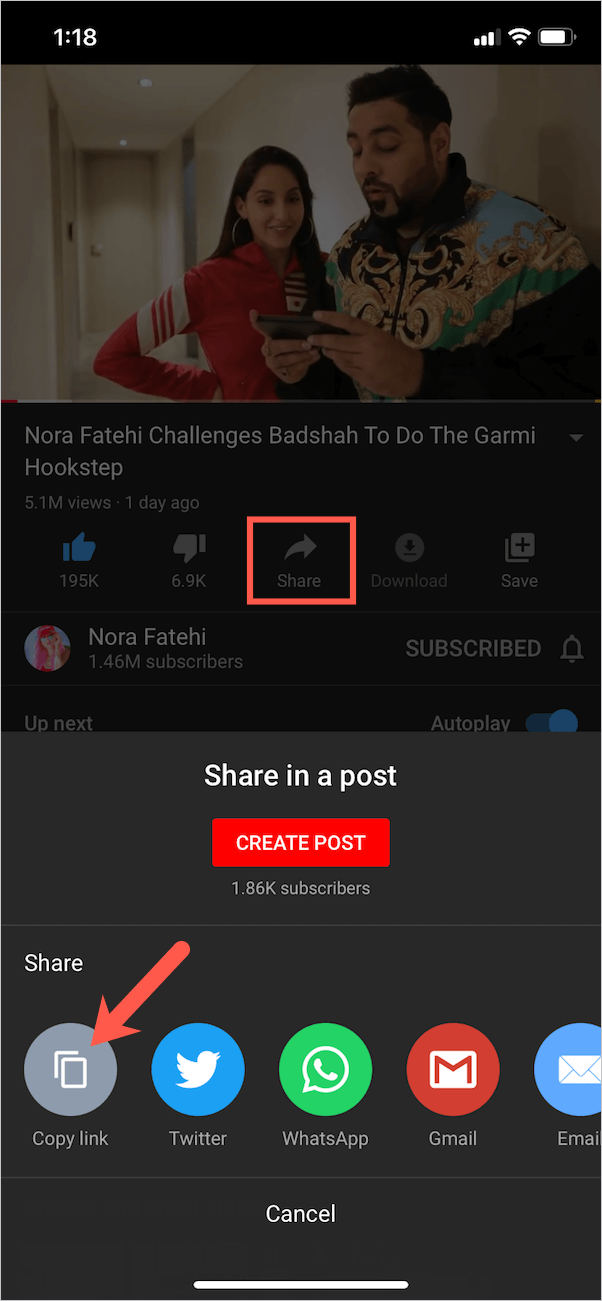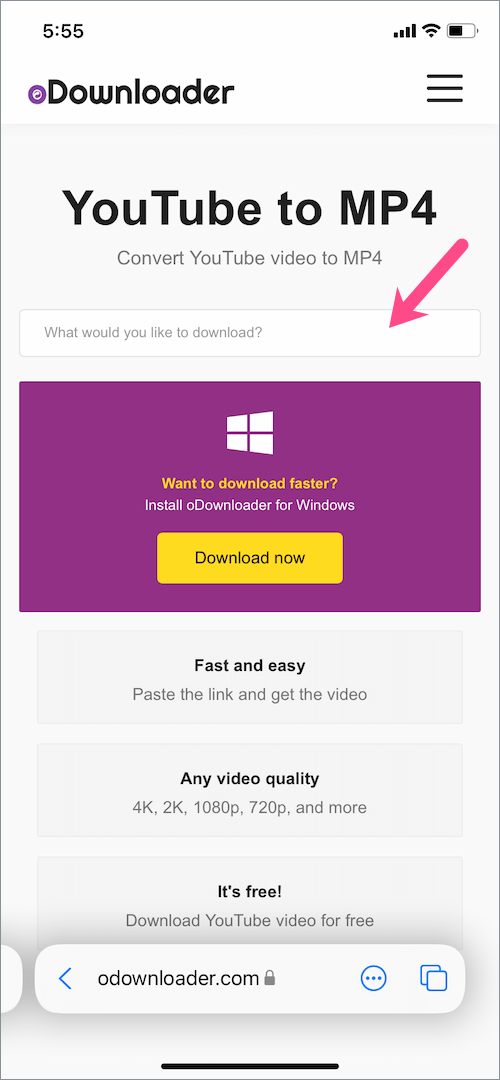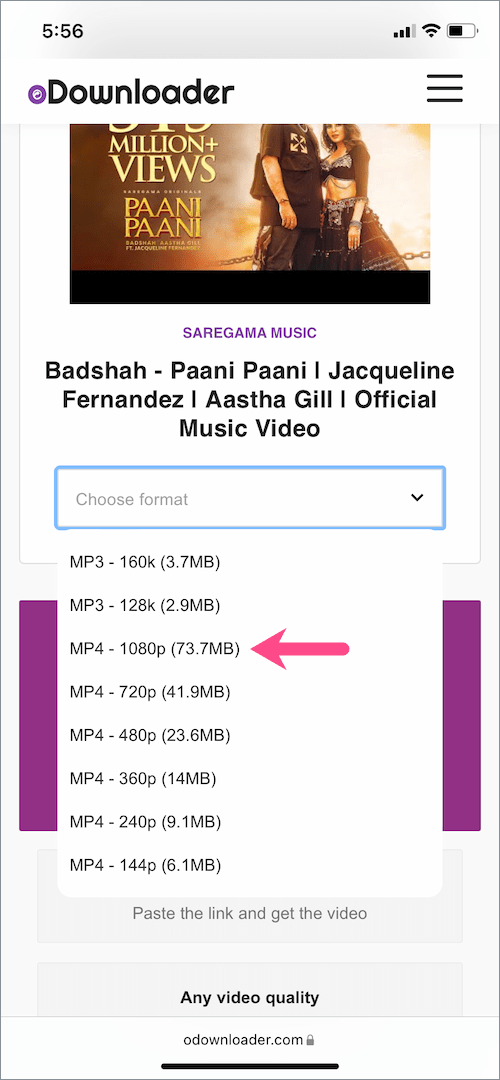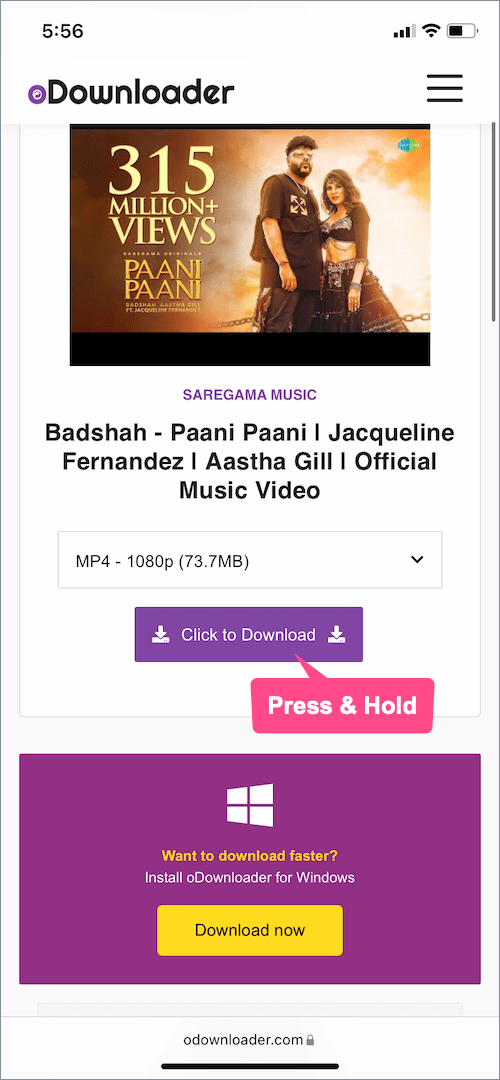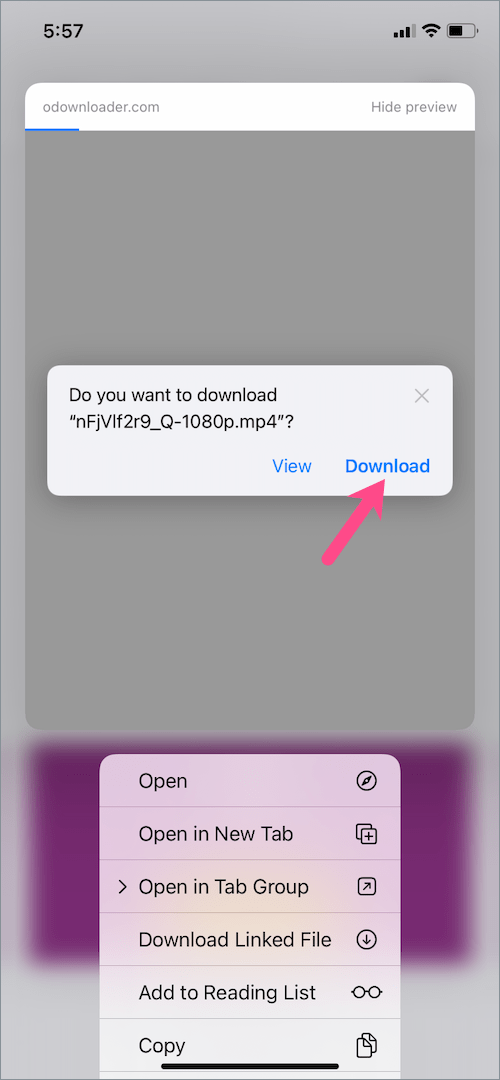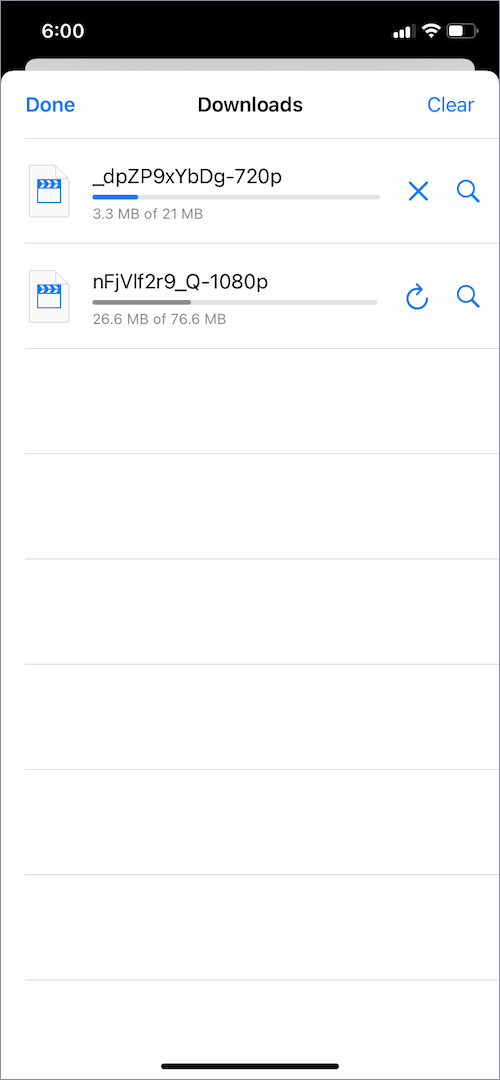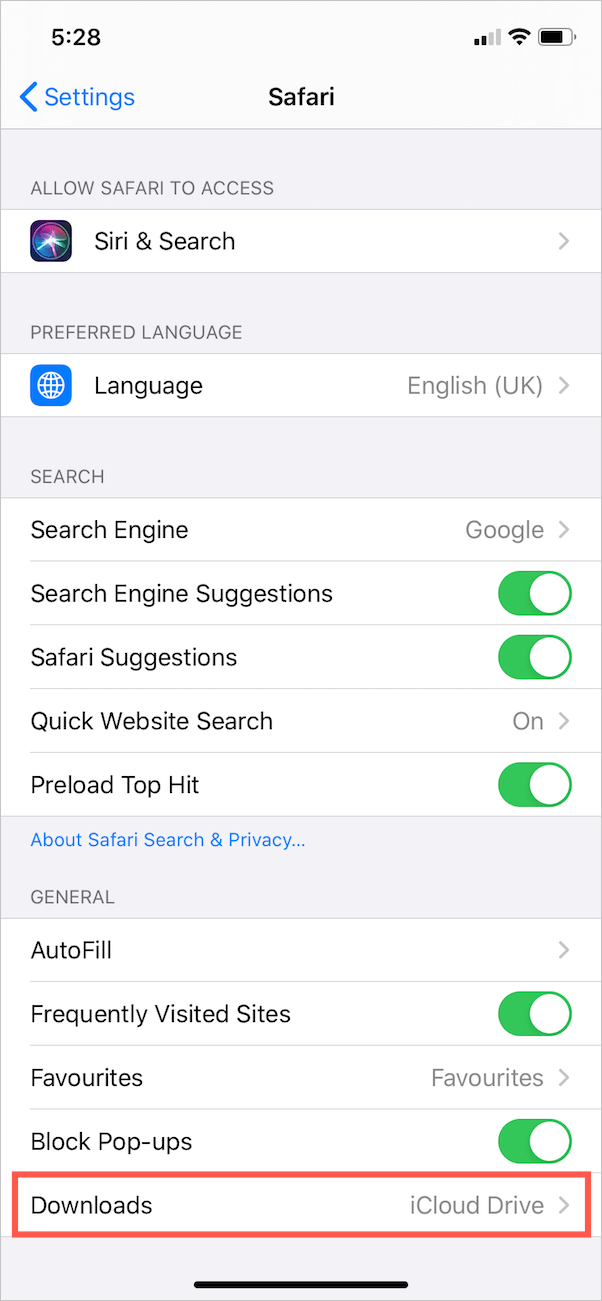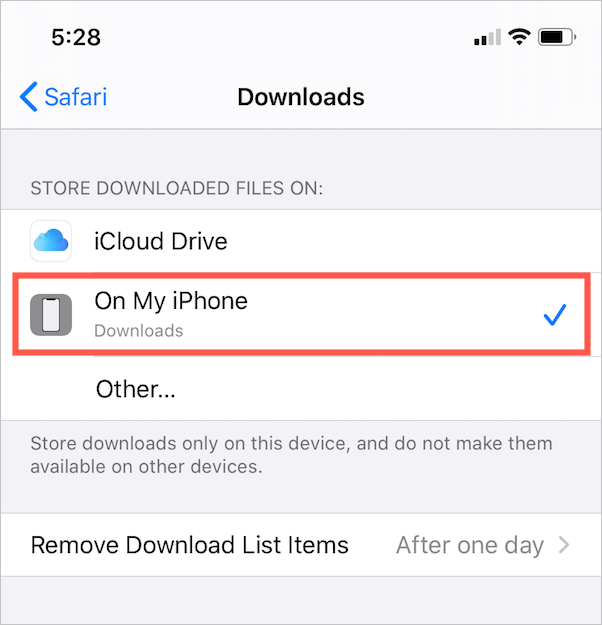Jak być może wiesz, istnieje kilka rozszerzeń i aplikacji do pobierania filmów z YouTube odpowiednio w przeglądarkach internetowych i urządzeniach z Androidem. Jednak pobieranie filmów z YouTube na urządzenia z systemem iOS, takie jak iPhone i iPad, nie jest tak łatwe, chyba że masz urządzenie po jailbreaku.
Dzieje się tak, ponieważ Apple w końcu ma tendencję do blokowania aplikacji z App Store, które umożliwiają bezpośrednie pobieranie wideo z YouTube. Chociaż możesz użyć programu do pobierania wideo, aby pobrać filmy na komputer, a następnie przesłać je na urządzenie z systemem iOS. Nie jest to jednak tak bezproblemowe, jak bezpośrednie zapisanie określonego filmu na iPhonie lub iPadzie.
Na szczęście Safari na iOS 13 i iPadOS zawiera menedżera pobierania, który sprawia, że pobieranie plików to bułka z masłem. Tak, możesz teraz bezpośrednio pobierać pliki multimedialne, takie jak filmy i MP3, za pomocą wbudowanej aplikacji Safari. To samo nie jest jednak możliwe w Chrome na iPhone'a.
Bez dalszych ceregieli zobaczmy, jak możesz pobierać filmy z YouTube'a do rolki aparatu iPhone'a na iOS 15, iOS 14 lub iOS 13.
Wymóg: iPhone lub iPad z systemem iOS 13 lub nowszym
Pobieraj filmy z YouTube za pomocą Safari w iOS 15
- Skopiuj link do filmu. Biorąc pod uwagę, że wideo jest otwierane w aplikacji YouTube; otwórz konkretny film, dotknij przycisku "Udostępnij" i wybierz "Kopiuj link".
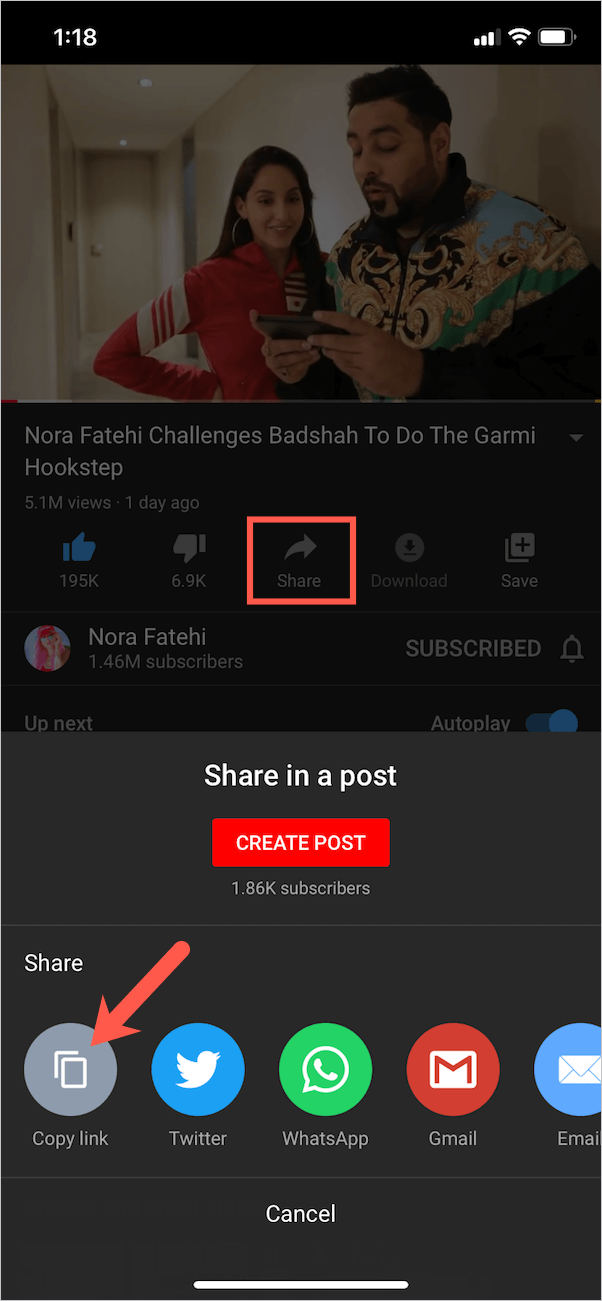
- Przejdź do Safari i odwiedź witrynę pobierania wideo online, taką jak odownloader.com.
- Wklej link do YouTube w polu wyszukiwania na oPobieracz. Witryna automatycznie pobierze link.
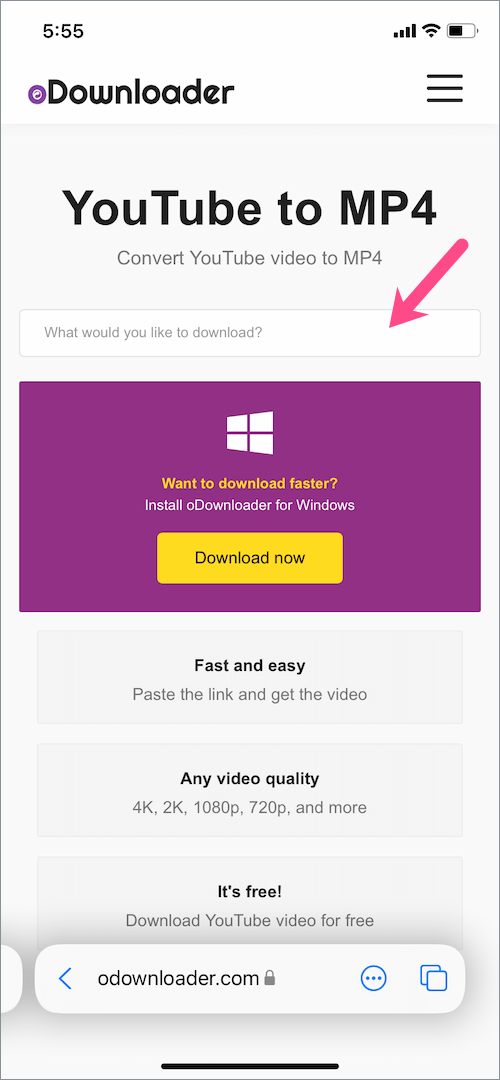
- Stuknij w "Wybierz format”, aby zobaczyć dostępne rozdzielczości w formacie MP4. Wybierz format, który chcesz pobrać (obsługuje do 1080p). Opcjonalnie możesz pobrać wideo w formacie MP3.
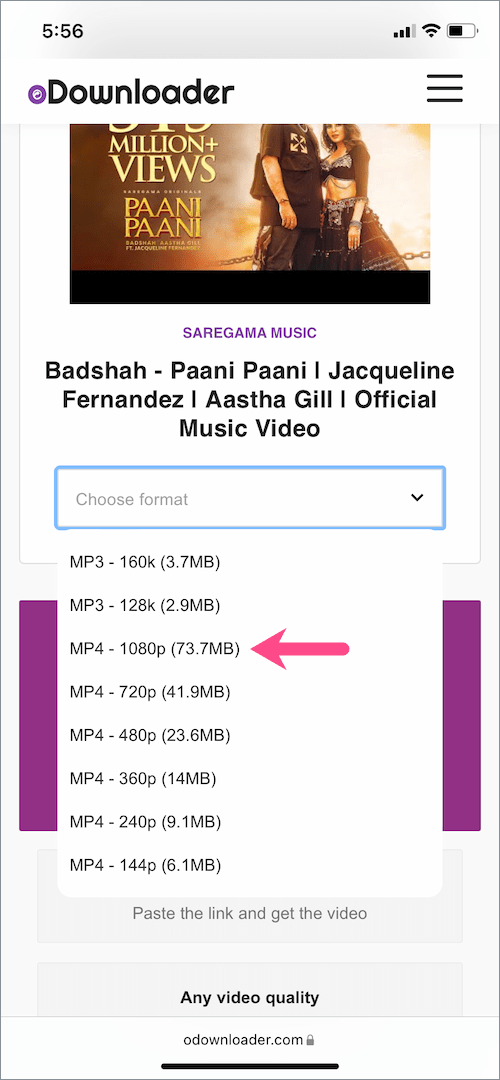
- Zamknij wyskakujące okienko „Zainstaluj aplikację Windows”, jeśli się pojawi. Następnie naciśnij i przytrzymaj przycisk „Kliknij, aby pobrać”.
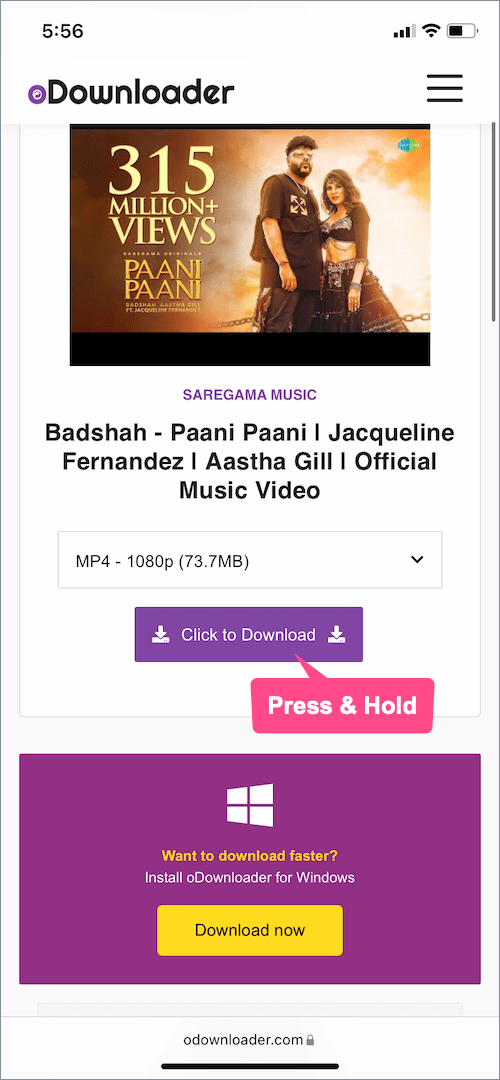
- Uzyskiwać "Ściągnij” w wyskakującym okienku, które się pojawi. Rozpocznie się pobieranie i możesz śledzić jego postęp, dotykając ikony z trzema kropkami (na pasku adresu) w Safari na iOS 15 i wybierając „Pobrane”.
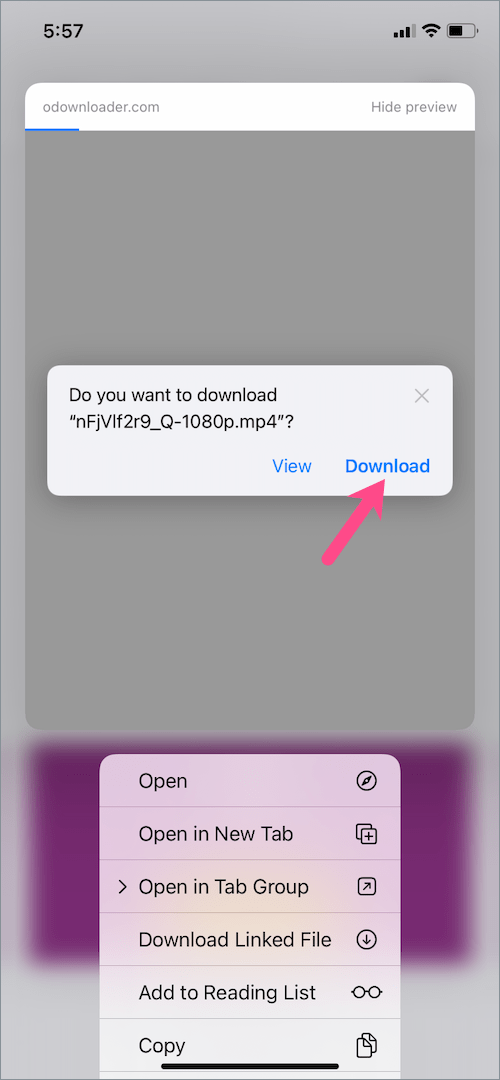
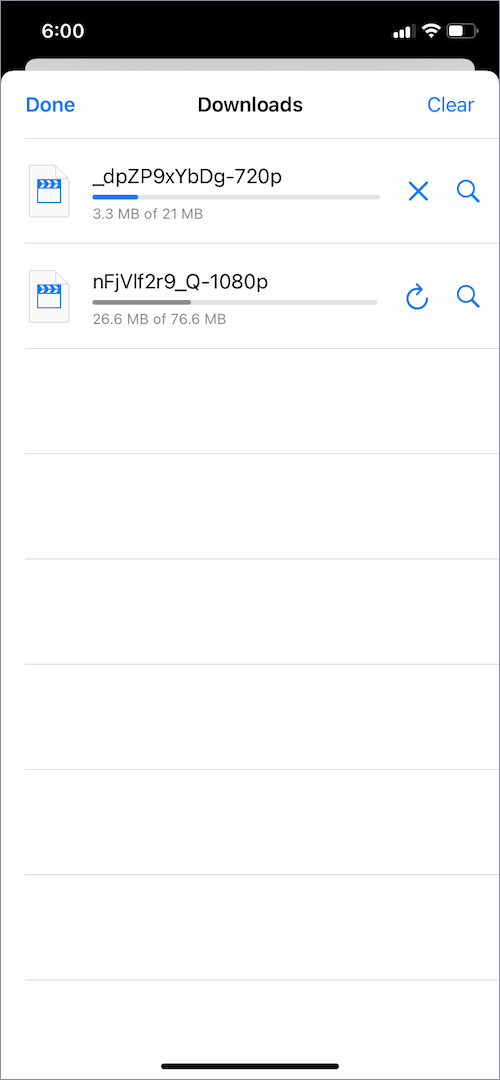
Notatka: Pliki pobrane za pomocą przeglądarki Safari są domyślnie zapisywane na dysku iCloud i można do nich uzyskać dostęp za pośrednictwem aplikacji Pliki. Możesz jednak zmienić lokalizację zapisywania na pamięć wewnętrzną swojego iPhone'a.
PRZECZYTAJ RÓWNIEŻ: Jak wyłączyć powiadomienia podczas oglądania YouTube na iPhonie
Jak zmienić lokalizację pobierania w Safari
- Przejdź do Ustawień i dotknij Safari.
- Dotknij "Pobrane" w sekcji Ogólne.
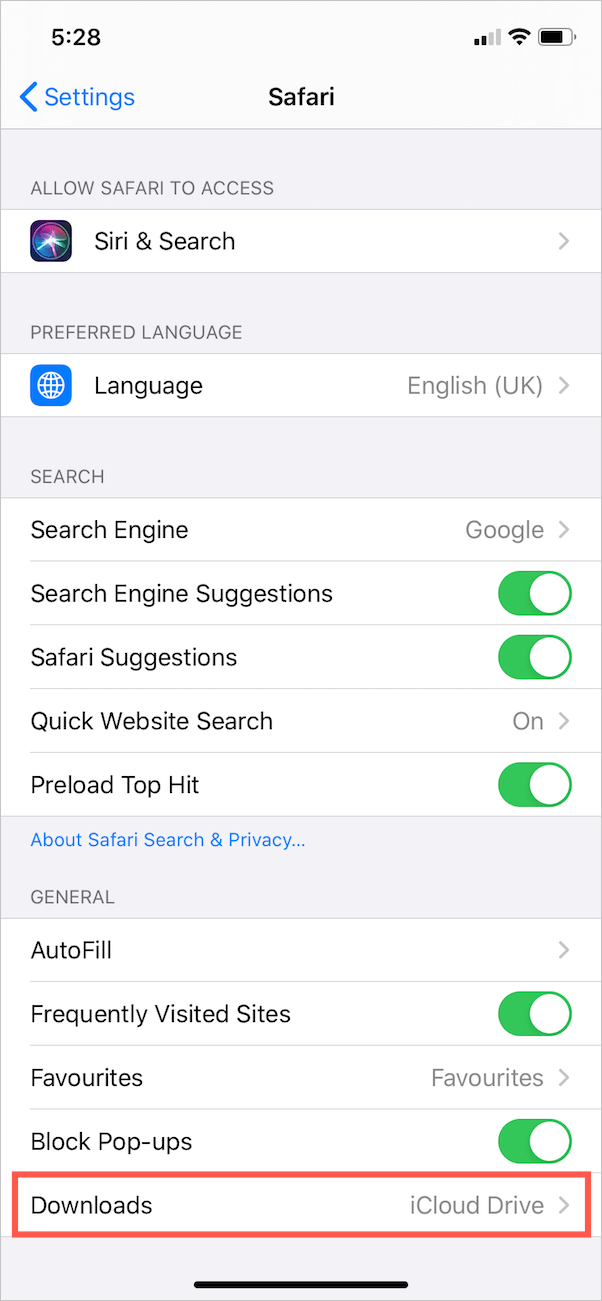
- Teraz wybierz „Na moim iPhonie” jako domyślną lokalizację zapisywania zamiast iCloud Drive. Pobrane pliki nie zostaną teraz przesłane na Twój dysk iCloud.
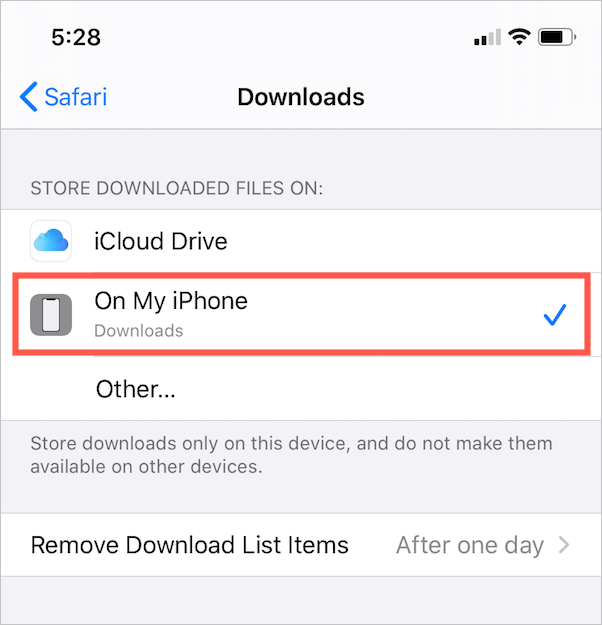
Aby wyświetlić zapisane filmy z YouTube, otwórz aplikację Pliki i przejdź do Przeglądaj > Na moim iPhonie > Pobrane. Tutaj możesz od razu odtwarzać filmy MP4, a nawet je obracać lub przycinać.


RÓWNIEŻ PRZECZYTAJ: Jak dwukrotnie kliknąć iPhone'a 11, aby zainstalować aplikacje z App Store?
Zapisz pobrany film w aplikacji Zdjęcia
Jeśli chcesz oglądać wideo bezpośrednio z aplikacji Zdjęcia zamiast aplikacji Pliki, to też jest to możliwe.
Aby to zrobić, otwórz wideo w aplikacji Pliki i dotknij przycisku „Udostępnij” w lewym dolnym rogu. Następnie dotknij „Zapisz wideo”, a konkretny film będzie widoczny w Zdjęcia w sekcji Albumy > Filmy. Co więcej, możesz skorzystać z nowych narzędzi do edycji w iOS 13 po zapisaniu wideo w Zdjęciach.


WSKAZÓWKA: Usuń plik wideo z Plików po przeniesieniu go do Zdjęć, aby zapobiec zajmowaniu podwójnego miejsca na iPhonie.
Zastrzeżenie: Ten artykuł służy wyłącznie do celów edukacyjnych. Należy zauważyć, że pobieranie filmów z YouTube nielegalnie narusza TOS YouTube. Jednak pobieranie i używanie filmów z YouTube do użytku osobistego i w celach niekomercyjnych jest uważane za dozwolony użytek.
Tagi: iOS 15iPadiPhonesafariPoradnikiYouTube